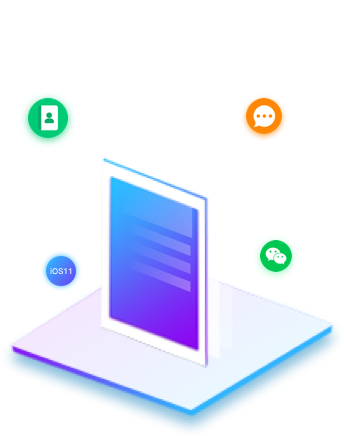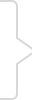Windows操作系统的用户如何对IOS设备进行设备管理?iPhone,iPad,iPod用户如何在Windows系统中备份数据呢?安装iTunes即可轻松解决。下文将简单介绍iTunes安装步骤以及使用方法。
首先,打开苹果官网下载最新的iTunes安装包。点击对应操作系统位数进行下载(iTunes-32位和iTunes-64位)
第一步:下载完成之后,打开安装包。点击【下一步】进行安装操作。
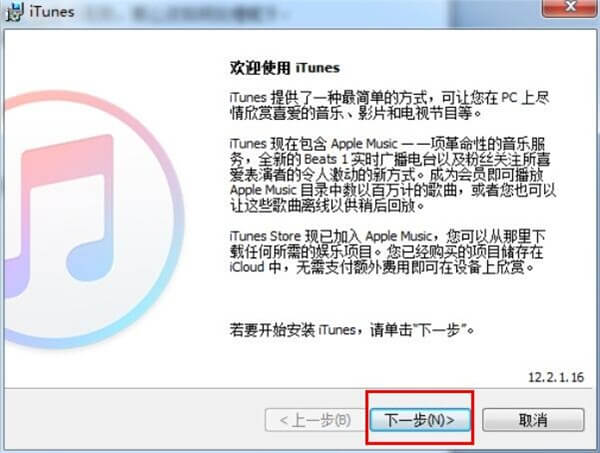
第二步:点击【下一步】跳转到安装选项界面。用户根据自身需求,对于安装选项进行勾选(否则默认全部勾选);iTunes默认语言为简体中文;点击【更改】,重新选择安装路径;点击【安装】进入安装阶段。
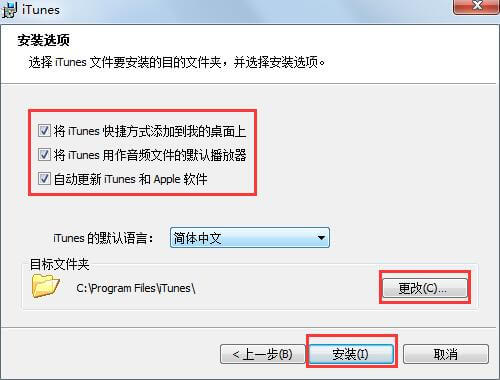
第三步:安装完成之后,跳出提示界面。勾选或者取消勾选“在安装程序退出后打开iTunes”。点击【结束】完成iTunes 12.0版本的安装。
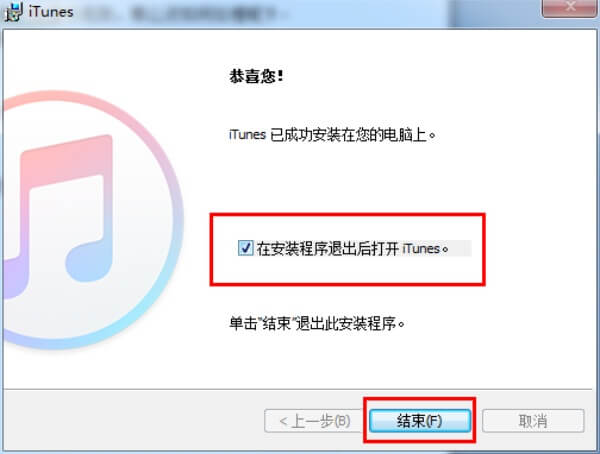
第四部:打开iTunes之后,点击【音乐】图标:查看所有音乐。单机界面中的音乐专辑,即可听取专辑中的音乐(或双击可从头开始听)。点击右上角的【专辑】:按歌曲,专辑,表演者或类型来查看你的音乐。
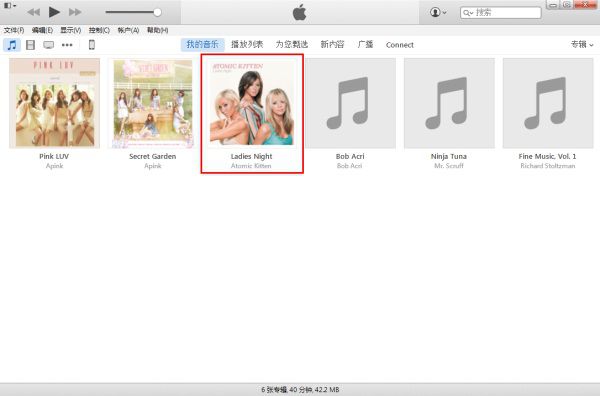
创建播放列表。单击【图片】:为您的播放列表添加图片,创建个性外观。单机【播放列表】:快速播放音乐。
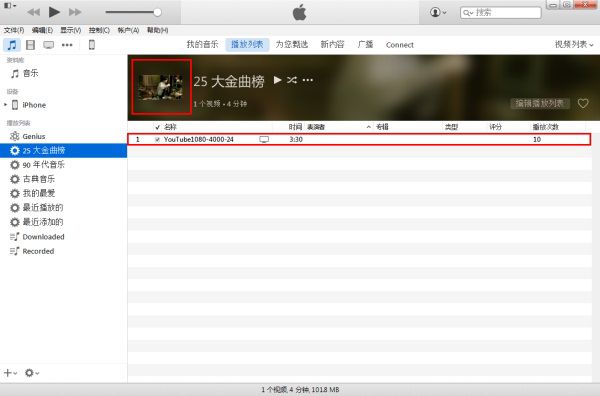
切换顺序播放:指针移动至歌曲名,点击歌曲名右侧的【…】图标,选取“添加到接着播放”。
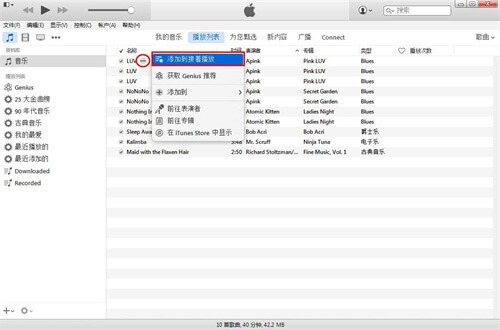
迷你播放器:单机封面图片,打开迷你播放器。
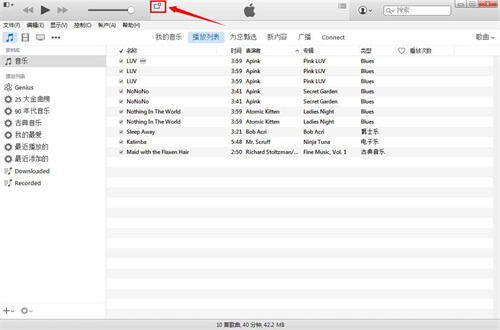
友情提示:
iTunes软件更重要的功能是可以对ios设备中的数据进行整机备份,使用开心手机恢复大师即可轻松提取备份数据。
如需恢复安卓手机数据,立即免费下载试用